Viele Excel-Benutzer müssen Tabellenkalkulationen Start- und Enddatumsspalten hinzufügen. Daher enthält Excel einige Funktionen, die Ihnen sagen, wie viele Tage zwischen zwei separaten Daten liegen.
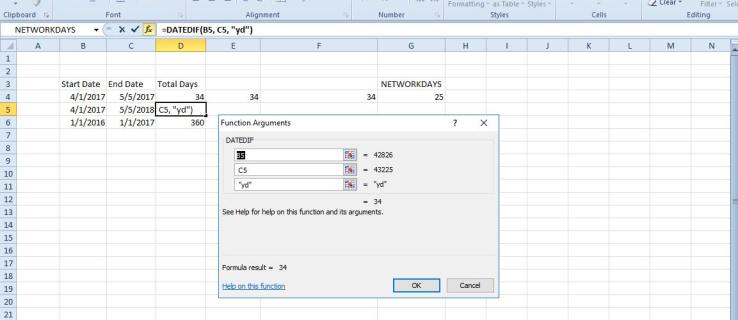
DATEDIF, DAYS360, DATE und NETWORKDAYS sind vier Funktionen, die Sie Zellen hinzufügen können, die Ihnen die Anzahl der Tage zwischen zwei Daten mitteilen. So finden Sie die Anzahl der Tage zwischen Daten mit und ohne diese Funktionen in Excel.
Inhaltsverzeichnis
So finden Sie den Unterschied zwischen Datumsangaben ohne Funktion
Erstens können Sie den Unterschied zwischen Datumsangaben finden, indem Sie sie subtrahieren. Excel enthält keine Subtraktionsfunktion, aber Sie können trotzdem Subtraktionsformeln zu Zellen hinzufügen. Öffnen Sie also eine leere Excel-Tabelle und geben Sie ein Start- und Enddatum in die Zellen B4 und C4 ein, wie im folgenden Schnappschuss. Beachten Sie, dass die Datumsangaben im US-Format vorliegen müssen, wobei der Monat zuerst, der Tag an zweiter Stelle und das Jahr an dritter Stelle stehen.
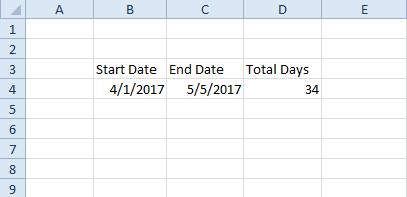
Im obigen Beispiel sind die Daten der 1.4.2017 und der 5.5.2017. Jetzt sollten Sie Zelle D4 auswählen und in die Funktionsleiste oben im Blatt klicken. Geben Sie ‚=C4-B4‘ in die Leiste ein und drücken Sie die Eingabetaste. Zelle D4 gibt einen Wert von 34 zurück, wenn Sie dieselben Daten in die Zellen wie im obigen Schnappschuss eingegeben haben. Somit liegen zwischen dem 1. April 2017 und dem 5. Mai 2017 34 Tage.
Die DATE-Funktion
Alternativ können Sie mit der DATE-Funktion die Differenz zwischen zwei Datumsangaben ermitteln. Dann können Sie die Anzahl der Tage finden, indem Sie die Daten in die Funktionsleiste anstelle der Tabellenzellen eingeben. Die grundlegende Syntax für diese Funktion lautet: =DATE(yyyy, m, d)-DATE(yyyy, m, d); Sie geben also die Daten rückwärts ein.
Lassen Sie uns diese Funktion mit den gleichen Datumsangaben 1.4.2017 und 5.5.2017 hinzufügen. Wählen Sie eine Zelle in der Tabelle aus, der Sie die Funktion hinzufügen möchten. Klicken Sie dann in die Funktionsleiste, geben Sie „=DATE(2017, 5, 5)-DATE(2017, 4, 1)“ ein und drücken Sie die Eingabetaste.
Möglicherweise müssen Sie auch ein allgemeines Zahlenformat für die Zelle auswählen, wenn der zurückgegebene Wert im Datumsformat vorliegt. Bei einem allgemeinen Zahlenformat gibt die Zelle einen Wert von 34 Tagen zurück, wie im folgenden Schnappschuss gezeigt.
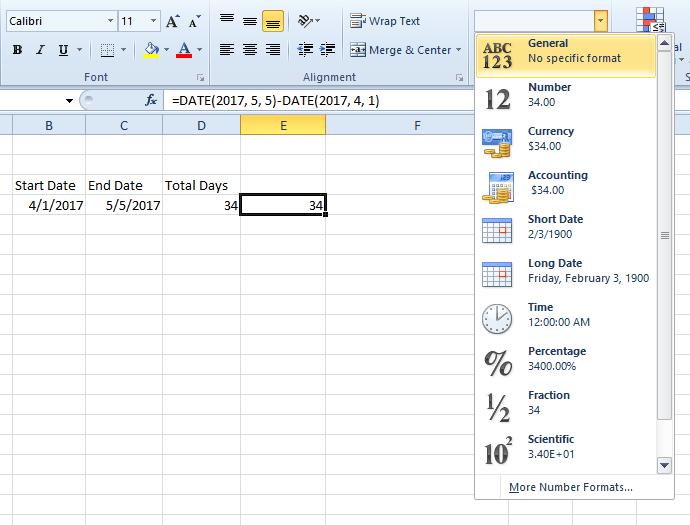
Die DATEDIF-Funktion
DATEDIF ist eine flexible Funktion, mit der Sie die Gesamtzahl der Tage zwischen Daten berechnen können, indem Sie sowohl Daten in die Tabelle als auch in die Funktionsleiste eingeben. DATEDIF wird jedoch nicht im Excel-Fenster „Funktion einfügen“ aufgeführt.
Daher müssen Sie es direkt in der Funktionsleiste eingeben. Die Syntax der DATEDIF-Funktion lautet: DATEDIF(start_date, end_date, unit). Sie können ein Start- und Enddatum oder Zellbezüge auf bestimmte Daten in die Funktion eingeben und dann die Einheit Tage an das Ende anhängen.
Wählen Sie also eine Zelle aus, zu der DATEDIF in der Tabelle hinzugefügt werden soll, und klicken Sie dann in die Formelleiste, um die Funktion einzugeben. Um den Unterschied zwischen den beiden Daten zu finden, die Sie in die Zellen C4 und B4 eingegeben haben, geben Sie Folgendes in die Funktionsleiste ein: ‚=DATEDIF(B4, C4, „d“).‘ Die DATEDIF-Zelle enthält die Anzahl der Tage zwischen den Daten, wie direkt unten gezeigt.
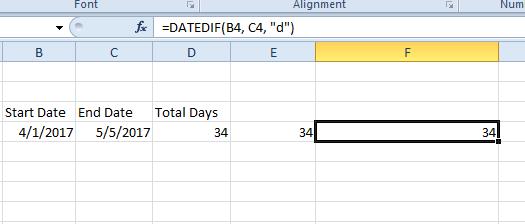
Dies ist jedoch viel flexibler als die DATE-Funktion, da Sie die Einheiten ändern können. Angenommen, Sie müssten die Tage zwischen zwei Datumsangaben zählen, aber auch die Jahre ignorieren. Sie können dies tun, indem Sie der Funktion ‚yd‘ hinzufügen. Geben Sie beispielsweise „4/1/2017“ und „5/5/2018“ in zwei Zellen ein und fügen Sie dann „yd“ in die Funktion ein, wie unten gezeigt.
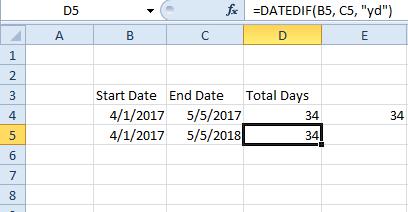
Das gibt einen Wert von 34 Tagen zwischen dem 1.4.2017 und dem 5.5.2018 zurück, was richtig ist, wenn Sie das Jahr ignorieren. Wenn die Funktion das Jahr nicht ignorieren würde, wäre der Wert 399.
Die DAYS360-Funktion
Die DAYS360-Funktion ermittelt die Gesamtzahl der Tage zwischen Datumsangaben auf der Grundlage eines 360-Tage-Kalenders, der für Geschäftsjahre häufiger verwendet wird. Daher könnte dies eine bessere Funktion für Kontotabellen sein. Für Daten, die nur wenige Monate auseinander liegen, macht es keinen großen Unterschied, aber für längere Zeiträume gibt DAYS360 etwas andere Werte als die anderen Funktionen zurück.
Geben Sie „1.1.2016“ und „1.1.2017“ in die Zellen B6 und C6 Ihrer Tabelle ein. Klicken Sie dann auf eine Zelle, um die DAYS360-Funktion einzufügen, und drücken Sie die fx-Schaltfläche neben der Funktionsleiste. Wählen Sie DAYS360 aus, um das unten gezeigte Fenster zu öffnen.
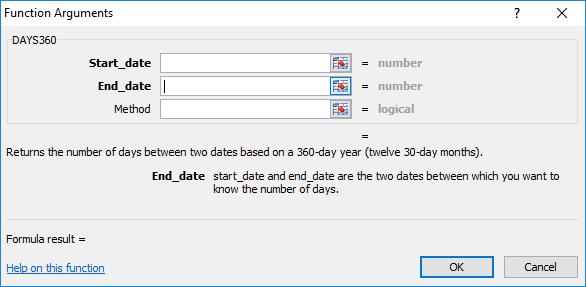
Drücken Sie die Schaltfläche Start_date und wählen Sie Zelle B6 aus. Klicken Sie dann auf die Schaltfläche End_date und wählen Sie Zelle C6 in der Tabelle aus. Drücken Sie OK, um DAYS360 zur Tabelle hinzuzufügen, die einen Wert von 360 zurückgibt.
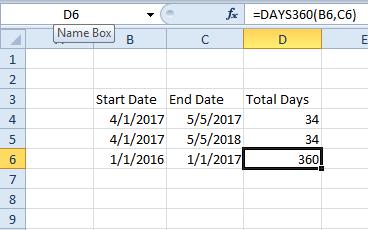
Die NETWORKDAYS-Funktion
Was ist, wenn Sie die Differenz zwischen zwei Daten finden müssen, aber Wochenenden aus der Gleichung ausschließen? DATEDIF, DATE und DAYS360 sind für ein solches Szenario nicht sehr gut geeignet. NETWORKDAYS ist eine Funktion, die die Anzahl der Tage zwischen Datumsangaben ermittelt, ohne Wochenenden einzubeziehen, und die auch zusätzliche Feiertage wie Feiertage berücksichtigen kann.
Es soll also eine Funktion zur Projektplanung sein. Die grundlegende Syntax der Funktion lautet: =NETWORKDAYS(start_date, end_date, [holidays]).
Um NETWORKDAYS zu einer Tabelle hinzuzufügen, klicken Sie auf eine Zelle für die Funktion und drücken Sie die fx-Taste. Wählen Sie NETZWERKTAGE aus, um das zugehörige Fenster im Schnappschuss direkt darunter zu öffnen. Klicken Sie danach auf die Schaltfläche Start_date und wählen Sie eine Zelle in Ihrer Tabelle aus, die ein Startdatum enthält.
Drücken Sie die Schaltfläche End_date, wählen Sie eine Zelle mit einem Enddatum darin aus und drücken Sie OK, um die Funktion zur Tabelle hinzuzufügen.
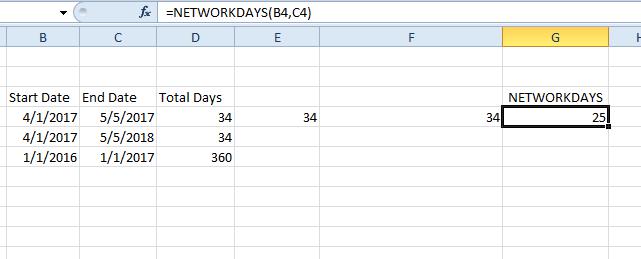
Im Screenshot direkt oben sind Start- und Enddatum der 1.4.2017 und der 5.5.2017. Die Funktion NETWORKDAYS gibt einen Wert von 25 Tagen zwischen den Daten ohne die Wochenenden zurück. Wenn die Wochenenden eingeschlossen sind, beträgt die Gesamtzahl der Tage 34 wie bei früheren Beispielen.
Um zusätzliche Feiertage in die Funktion aufzunehmen, geben Sie diese Daten in zusätzliche Tabellenzellen ein. Drücken Sie dann im Funktionsfenster NETWORKDAYS auf die Schaltfläche Holidays cell reference und wählen Sie die Zelle oder Zellen aus, die die Feiertage enthalten. Dadurch werden die Feiertage von der endgültigen Zahl abgezogen.
Es gibt also zahlreiche Möglichkeiten, Tage zwischen Start- und Enddatum in Excel-Tabellen zu berechnen. Neuere Excel-Versionen enthalten auch eine DAYS-Funktion, mit der Sie den Unterschied zwischen ein paar Datumsangaben finden können. Diese Funktionen werden sich sicherlich für Tabellenkalkulationen mit vielen Daten als nützlich erweisen.
Häufig gestellte Fragen
Was bedeutet #NUM?
Wenn Sie die obigen Formeln ausführen und statt einer Zahl #ZAHL erhalten, liegt das daran, dass das Startdatum nach dem Enddatum liegt. Versuchen Sie, die Daten zu vertauschen und die Schritte erneut auszuführen.

